Cách giấu các ứng dụng Apple cài sẵn trên iPhone
Không cần jailbreak iPhone,áchgiấucácứngdụngApplecàisẵntrêbongdahomnay bạn cũng có thể khiến các ứng dụng được Apple cài sẵn trên máy theo iOS hoàn toàn biến mất.
Hiện nay, kèm theo iOS, Apple đang cài sẵn trên iPhone của người dùng khoảng 30 ứng dụng. Mặc dù không phải ứng dụng nào trong số này cũng hữu ích, bạn không thể xóa chúng bằng một cách thông thường. Dù vậy, với thủ thuật đơn giản dưới đây, bạn hoàn toàn có thể ẩn số ứng dụng này đi một cách dễ dàng và không cần jailbreak máy để màn hình Home gọn gàng hơn.
Bước 1: Tải về một hình nền màu trắng(hoặc màu xám)
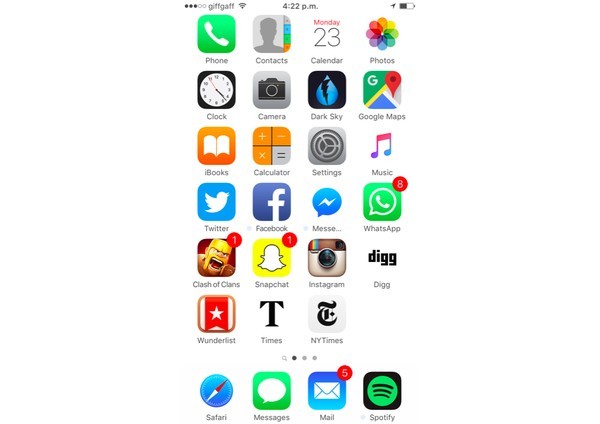
Bước này rất quan trọng bởi thực tế trong thủ thuật này chúng ta sẽ ẩn biểu tượng folder cũng như các ứng dụng chứa trong đó bằng cách làm chúng có màu trùng với màu hình nền.
Bước 2: Chỉnh thiết lập Reduce Transparency
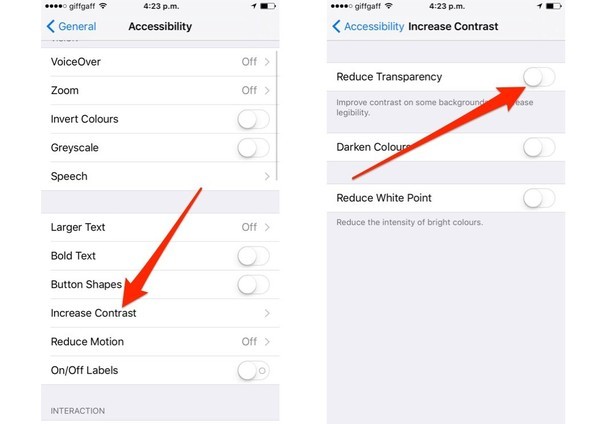
Hãy vào Settings > Accessibility > Increase Contrast.Tại đây, nếu tùy chọn Reduce Transparency đang được kích hoạt, hãy tắt bỏ nó.
Bước 3: Thay hình nền màn hình bằng một trong hai hình nền vừa tải
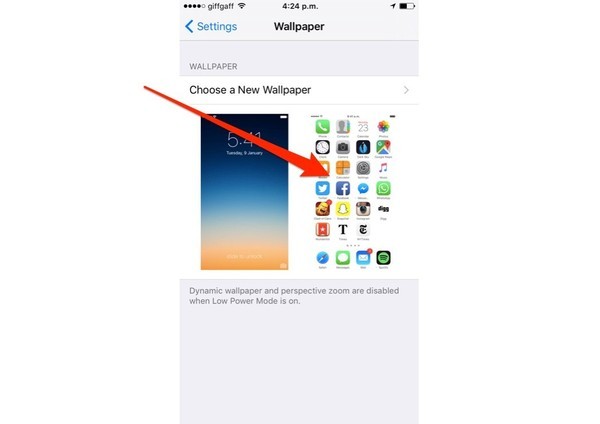
Lúc này, màn hình nền trên chiếc iPhone của bạn sẽ là trắng hoặc xám.
Bước 4: Xóa bỏ tên thư mục trên màn hình
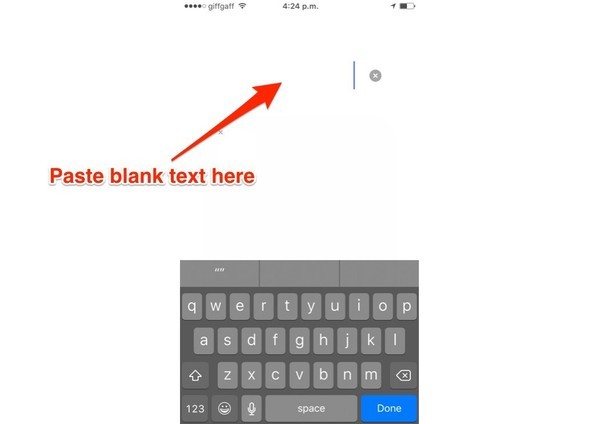
Tới đây, chúng ta sẽ xóa bỏ tên một thư mục trên màn hình. Đây sẽ là thư mục bạn dùng để ẩn các ứng dụng của Apple. Thực tế, chúng ta xóa bỏ tên thư mục bằng cách đổi nó thành các ký tự khoảng trắng.
Hãy copy đoạn kí tự nằm trong ngoặc sau đây và dán vào phần điền tên thư mục: [⠀⠀⠀⠀⠀⠀⠀]
Bước 5: Tạo icon ứng dụng màu trơn
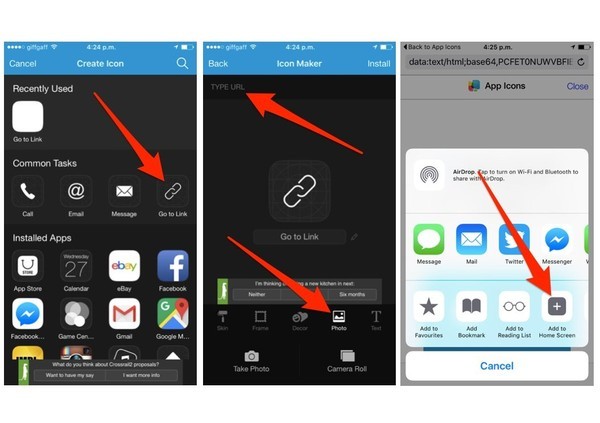
Để tạo các icon ứng dụng màu trơn, hãy tải về App Icons. Bạn có thể cài ứng dụng này từ iTunes.
Từ đây, mở ứng dụng và chọn "Create Icon". Click vào "Go to Link" và điền một dấu chấm vào ô "Type URL". Trong danh sách các tùy chọn mà ứng dụng này mang tới - bao gồm "Skin", "Frame" và "Decor" - chọn Photo và sau đó chọn chính hình ảnh mà bạn đã lấy làm hình nền.
Giờ thì chọn "Install" và ghim "ứng dụng" này vào màn hình Home, nơi nó sẽ bị "hòa trộn" cùng nền màn hình.
Bước 6: Sắp xếp lại các ứng dụng
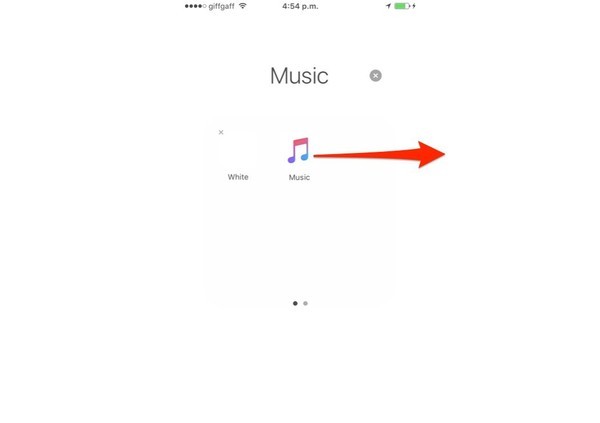
Hãy di chuyển tất cả các ứng dụng mà bạn muốn ẩn đi - bao gồm cả ứng dụng trống mà chúng ta đã tạo ở bước 5 - vào folder với tên trống (ở bước 4). Tại đây, hãy để lại ứng dụng trống ở trang hiển thị đầu tiên của folder và di chuyển tất cả các ứng dụng còn lại vào trang thứ hai.
Bước 7: Xong! Giờ thì tận hưởng một màn hình nền gọn gàng, "vắng bóng" các ứng dụng đáng ghét của Apple nào!
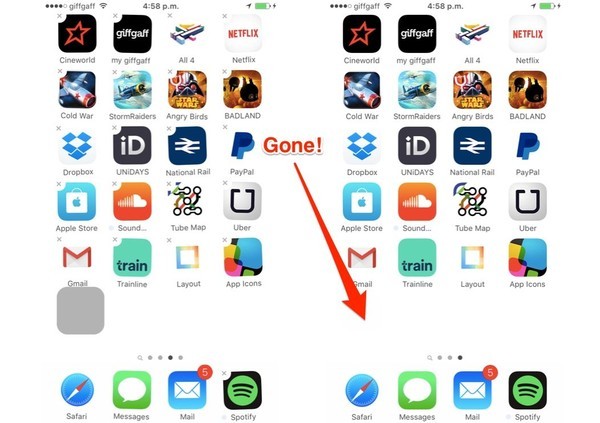
Chúc các bạn thành công!
TheoTrí thức trẻ/Business Insider
CÁC TIN TIỆN ÍCH KHÁCThủ thuật in ấn cực nhanh bằng thiết bị Android
(责任编辑:Nhận định)
- Nhận định, soi kèo ZED FC vs El Gouna, 21h00 ngày 11/4: Cửa trên thất thế
- Trung tâm Y tế huyện Văn Yên tăng lợi ích từ bệnh án điện tử
- Lê Xuân Mạnh là nhà vô địch Đường lên đỉnh Olympia 2023
- Cảnh cáo, cho nghỉ hưu sớm hiệu trưởng lạm thu
- Kèo vàng bóng đá Valencia vs Sevilla, 02h00 ngày 12/4: Los Ches thất thế
- Hoa hậu Ngọc Hân chụp ảnh áo dài dưới thời tiết 2 độ C ở Nhật Bản
- Chồng còn bận tập gym, xông hơi, sao về sớm được?
- Những bài vè Ngày 20/11 hay nhất 2017
- Nhận định, soi kèo Zaglebie Lubin vs Gornik Zabrze, 23h00 ngày 11/4: Khách tự tin
- Bất ngờ đọc tin nhắn người cũ thông báo có thai
- Nhạc sĩ Hamlet Trương phải chỉnh sửa, gỡ bài hát vì tựa đề nhạy cảm
- Mã độc tấn công và thu thập thông tin hàng triệu người dùng máy Mac
- Soi kèo góc Nottingham vs Everton, 21h00 ngày 12/4
- Lý Nhã Kỳ xinh như nàng thơ
- Nhận định, soi kèo U17 Nhật Bản vs U17 Úc, 22h00 ngày 10/4: Nắm chắc ngôi đầu
- Jisoo ấn tượng, Rosé diện đồ xuyên thấu tại Tuần lễ thời trang Paris
- 10 thư viện có bộ sưu tập sách lớn nhất thế giới
- Nên bỏ khẩu hiệu 'tiên học lễ, hậu học văn' khỏi trường tiểu học?
- Nhận định, soi kèo PSBS Biak Numfor vs PSS Sleman, 15h30 ngày 11/4: Thắng tiếp lượt về
- Vụ hack tiền mã hóa lớn nhất lịch sử vừa diễn ra
